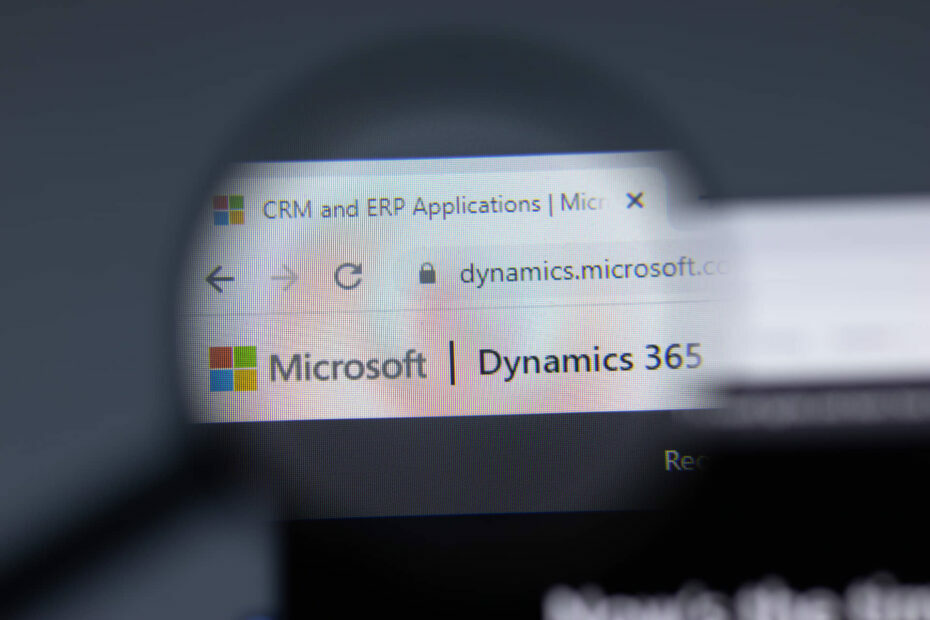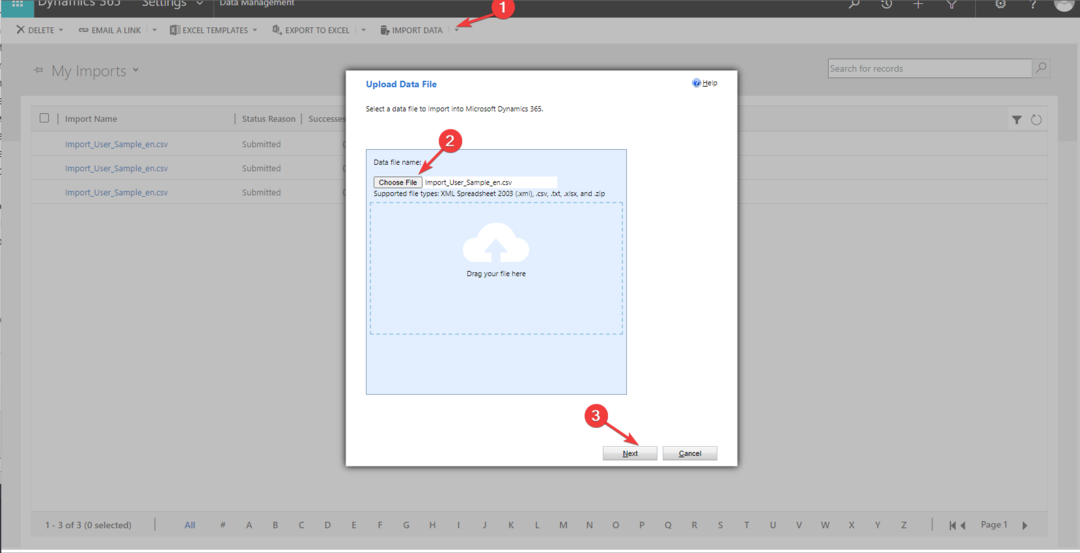Explorez les méthodes testées par des experts pour résoudre l'erreur
- L'erreur 0x80040216 Échec de l'importation peut se produire si le mappage d'importation est incorrect ou si l'option Grille modifiable est sélectionnée.
- Pour résoudre ce problème, vérifiez le format des données, examinez et ajustez le mappage d'importation ou désactivez l'option Grille modifiable.
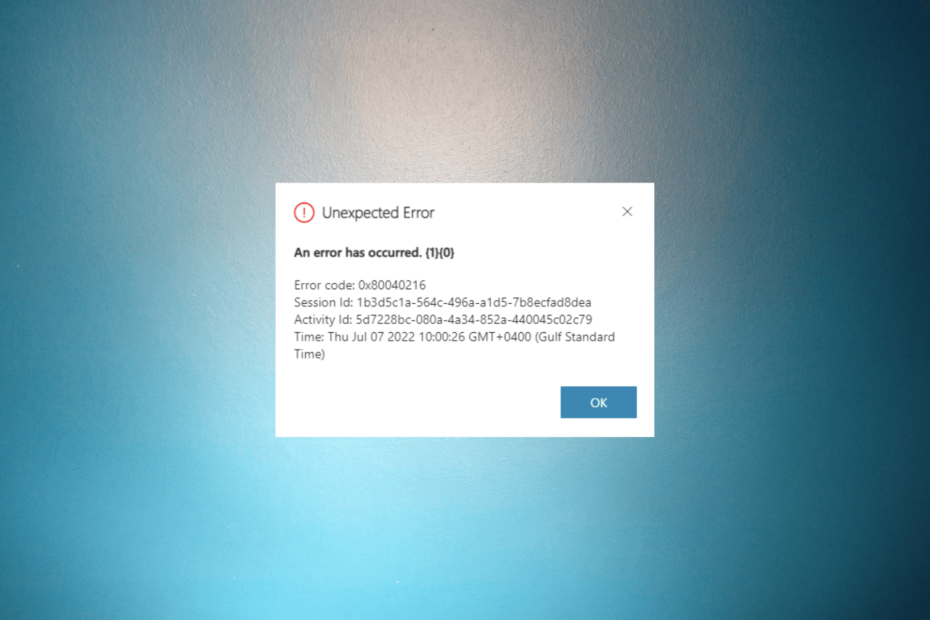
XINSTALLER EN CLIQUANT SUR LE FICHIER DE TÉLÉCHARGEMENT
- Téléchargez et installez Fortect sur votre PC.
- Lancez l'outil et Lancer la numérisation
- Faites un clic droit sur Réparation, et corrigez-le en quelques minutes.
- 0 les lecteurs ont déjà téléchargé Fortect jusqu'à présent ce mois-ci
L'importation de données d'Excel dans Dynamics 365 est une tâche courante pour la gestion et la mise à jour des enregistrements. Si vous avez rencontré l'erreur 0x80040216 Échec de l'importation lors de la tentative d'importation de données d'Excel dans Dynamics 365, cela peut être frustrant.
Dans ce guide, nous explorerons les causes de l'erreur et fournirons des instructions étape par étape pour vous aider à la résoudre.
Qu'est-ce qui cause l'erreur d'échec d'importation 0x80040216 ?
Il existe plusieurs raisons pour que cette erreur se produise pendant le processus d'importation; certains des plus courants sont mentionnés ici:
- Format de données invalide – Si le fichier que vous essayez d'importer a un format non pris en charge ou une structure de données incompatible pour Dynamics 365, vous pouvez rencontrer cette erreur.
- Mappage d'importation incorrect – Un mappage incomplet ou inexact des champs pendant le processus d'importation peut entraîner des erreurs et provoquer ce problème.
- Option Grille modifiable activée – Si l'option Grille modifiable est activée pour l'entité qui génère l'erreur, vous pouvez faire face à ce problème.
- Échecs de validation des données – Le processus d'importation comprend des contrôles de validation des données, et si des enregistrements échouent aux règles de validation, cela peut déclencher le problème.
- Droits d'utilisateur insuffisants – Vous pouvez voir cette erreur si votre compte utilisateur ne dispose pas des privilèges nécessaires pour effectuer l'opération d'importation.
Maintenant que vous connaissez les causes, passons aux solutions pour corriger l'erreur.
Comment puis-je corriger l'erreur d'échec d'importation 0x80040216 ?
Avant de vous engager dans des étapes de dépannage avancées, vous devez envisager d'effectuer les vérifications suivantes :
- Vérifiez si vous utilisez la version mise à jour de Dynamics 365 de votre appareil.
- Essayez d'actualiser la page et répétez le processus si vous utilisez une version Web.
- Vérifiez que le fichier Excel que vous essayez d'importer est dans un format pris en charge, tel que CSV, .xls ou .xlsx.
- Assurez-vous que votre compte d'utilisateur dispose des privilèges nécessaires pour effectuer l'opération d'importation.
Si vous avez vérifié ces éléments et que vous ne pouvez toujours pas effectuer l'opération, consultez les solutions détaillées pour résoudre le problème.
1. Examiner et ajuster le mappage d'importation
- Lancement Dynamique 365 et cliquez Paramètres.
- Sur le Paramètres page, cliquez sur le menu déroulant et choisissez Gestion de données.
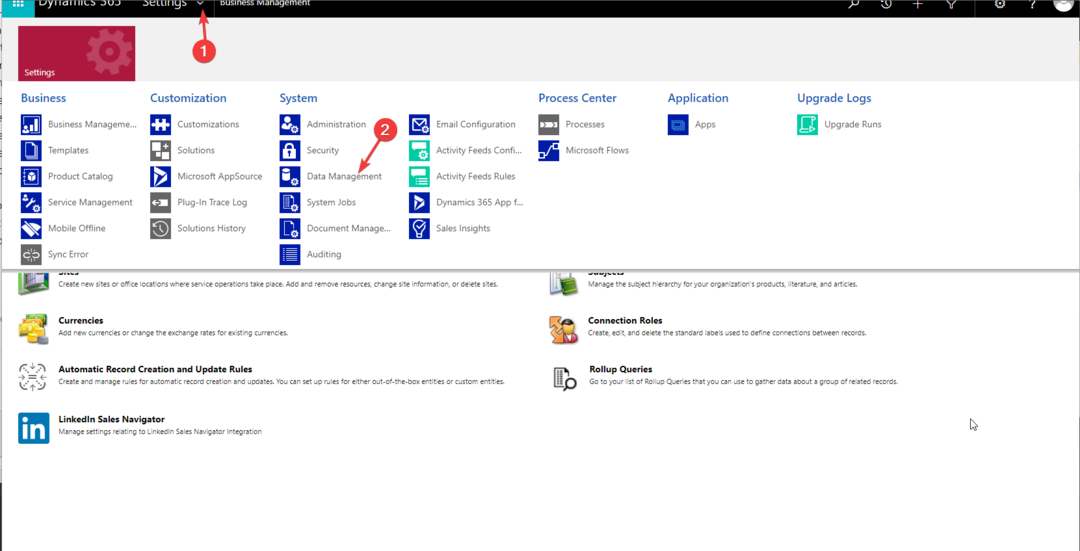
- Cliquez sur Importations pour accéder à la page de gestion des importations.
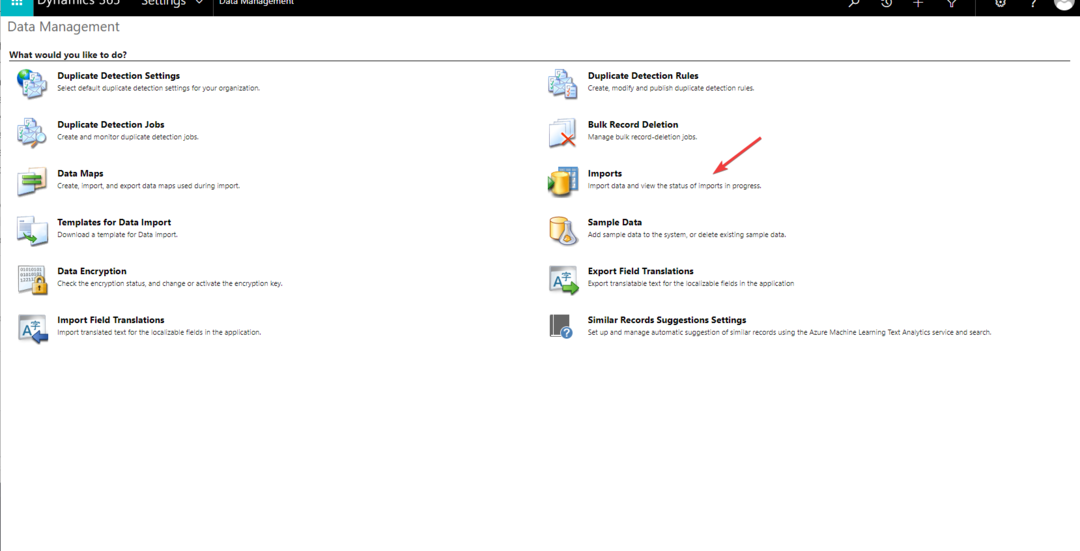
- Clique le Importe des données option.
- Choisissez un fichier compatible que vous souhaitez importer et cliquez sur Suivant.
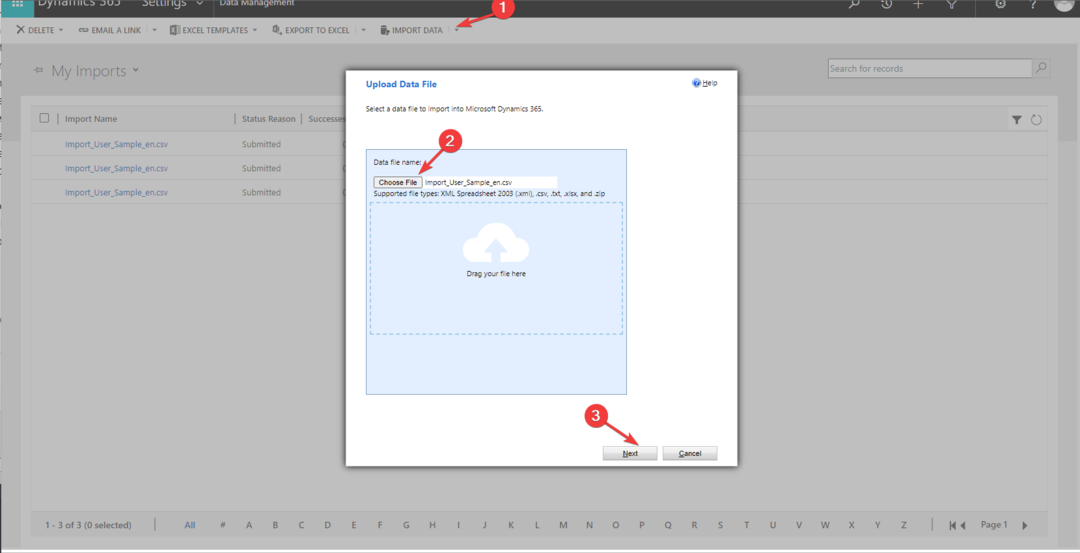
- Le fichier sera téléchargé; Cliquez sur Suivant procéder.
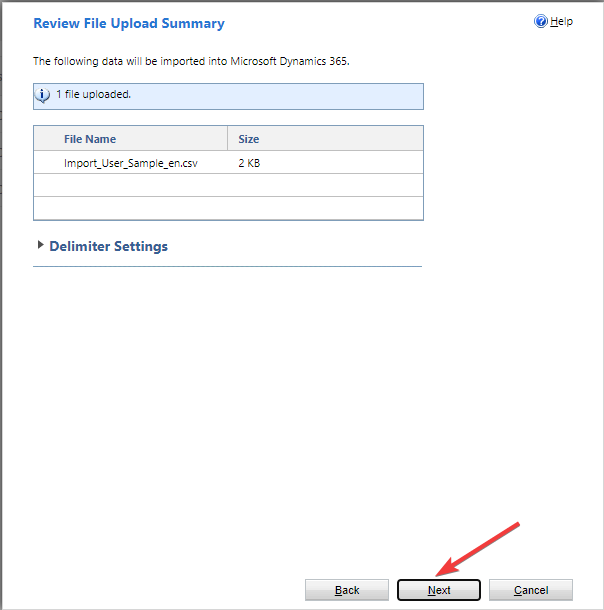
- Sélectionnez maintenant les options appropriées pour continuer et cliquez sur Suivant.
- Choisissez la carte de données et cliquez sur Suivant.
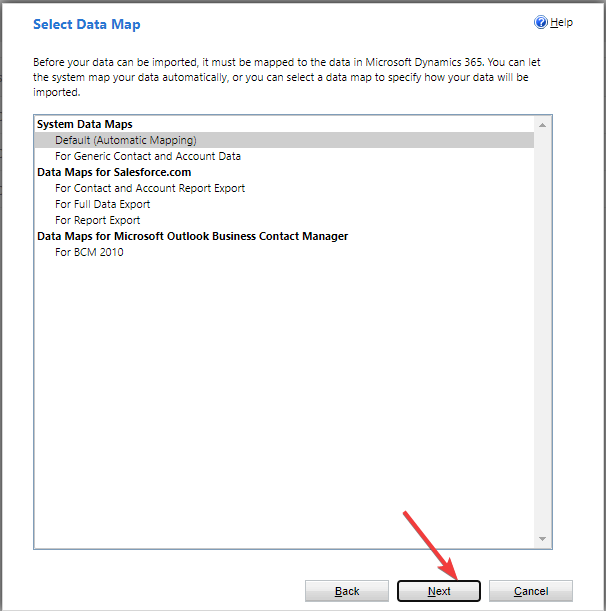
- Encore une fois, sur le Types d'enregistrements cartographiques page, choisissez une option appropriée et cliquez sur Suivant.
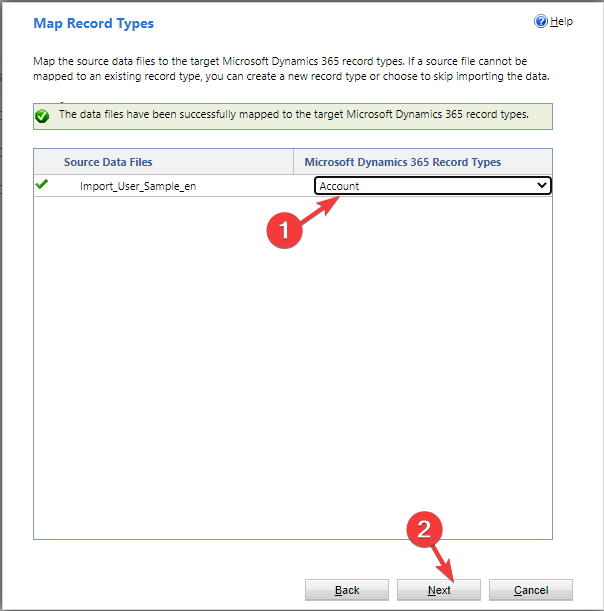
- Sur le Champs de la carte page, vous verrez la Champs facultatifs à gauche et le correspondant Dynamique 365 champs à droite. Vérifiez maintenant le mappage de chaque colonne avec son champ respectif et assurez-vous que les types de données de la colonne correspondent à ceux des champs correspondants. Si ce n'est pas le cas, sélectionnez l'option en conséquence et cliquez sur Suivant.
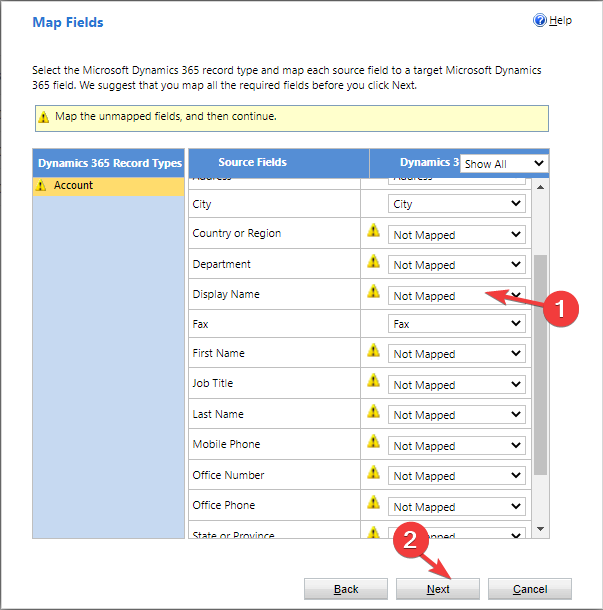
- Suivez les instructions à l'écran pour terminer et cliquez sur Soumettre compléter.
- Jasper AI ne fonctionne pas: 5 façons de le réparer rapidement
- Chatsonic ne fonctionne pas: 5 façons rapides de le réparer
- Bard AI ne fonctionne-t-il pas? Voici comment y remédier
- Pourquoi votre compte n'est pas éligible pour cette fonctionnalité [Nouveau Bing]
- Correction: système. Données. SqlClient. Exception SQL (0x80131904)
2. Désactiver l'option Grilles modifiables
- Lancement Dynamique 365 et cliquez Paramètres.
- Sur le Paramètres page, cliquez sur le menu déroulant et choisissez Personnalisations.
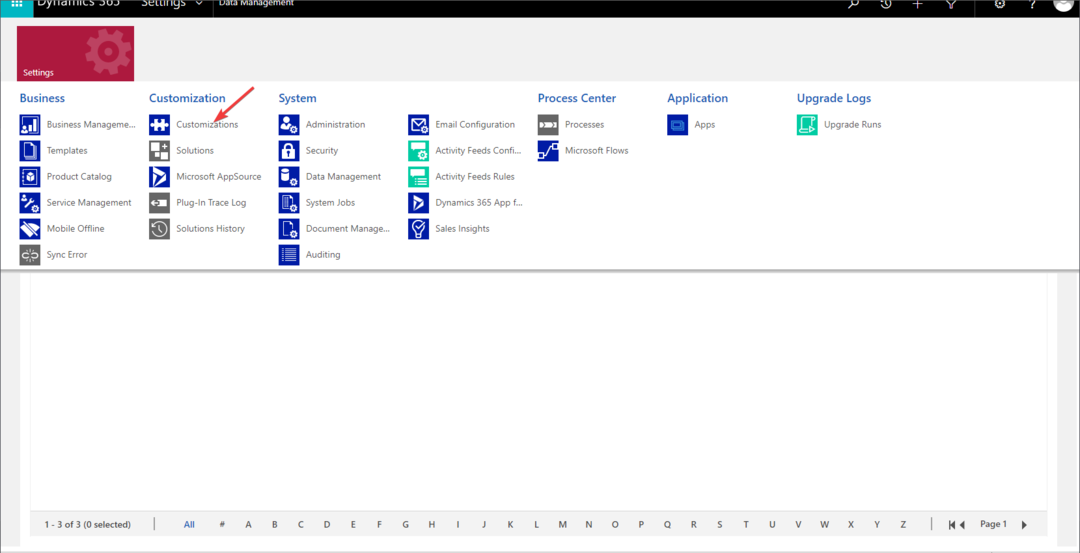
- Cliquez sur Personnaliser le système.
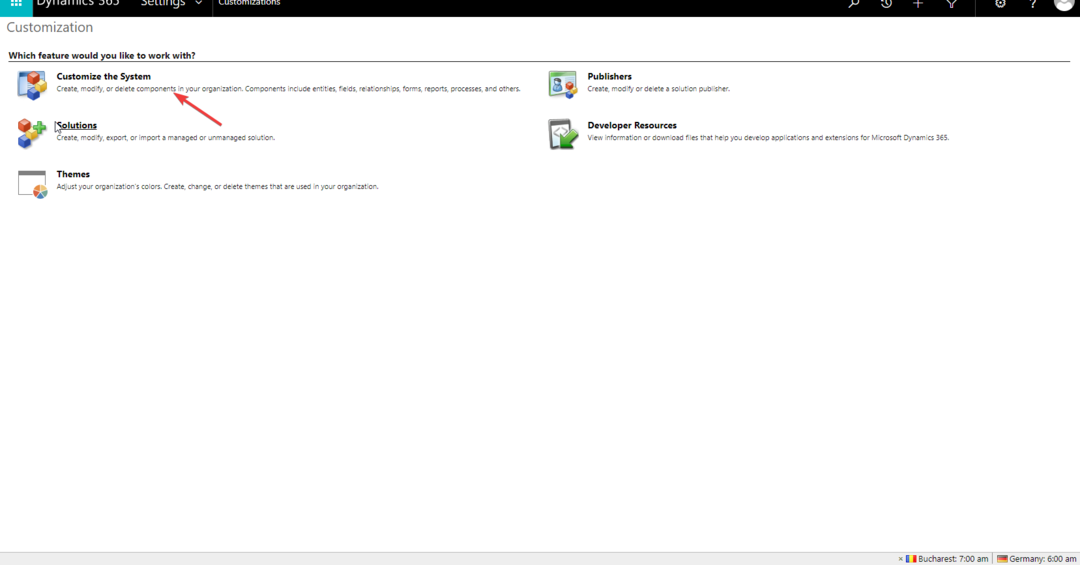
- Allez maintenant à Composants et cliquez Entités.
- Choisissez l'entité pour laquelle vous souhaitez effectuer les modifications.
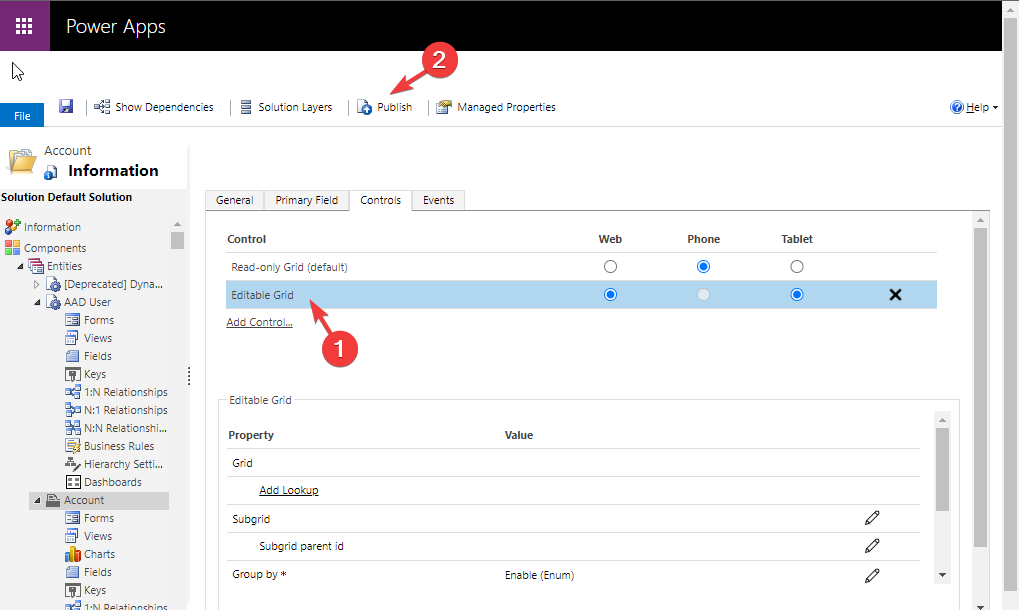
- Aller à Contrôles, localisezGrille modifiable, décochez-la pour la toile, Tablette, et Téléphone, puis clique Publier pour enregistrer les modifications.
Voici donc les étapes pour corriger l'erreur d'échec d'importation 0x80040216 sur Dynamics 365. Si vous cherchez navigateurs prenant en charge Dynamics 365, nous vous suggérons de lire ce guide.
Si vous avez des questions ou des suggestions, n'hésitez pas à les mentionner dans la section des commentaires ci-dessous.
Vous rencontrez toujours des problèmes ?
SPONSORISÉ
Si les suggestions ci-dessus n'ont pas résolu votre problème, votre ordinateur peut rencontrer des problèmes Windows plus graves. Nous vous suggérons de choisir une solution tout-en-un comme Fortifier pour résoudre efficacement les problèmes. Après l'installation, cliquez simplement sur le Afficher et corriger bouton puis appuyez sur Lancer la réparation.